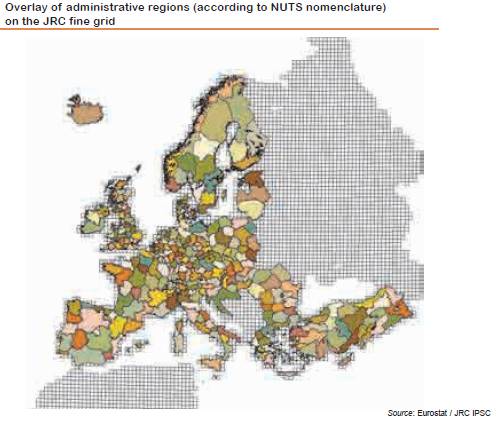Créer une affiche
De Documentation Display en Français.
(→Type de bâtiment (2)) |
(→Service fourni dans le bâtiment (5)) |
||
| Ligne 117 : | Ligne 117 : | ||
Choisissez dans la liste par défaut le type de service supplémentaire proposé dans le bâtiment. Il est possible de sélectionner plusieurs services parmi les suivants :<br/> | Choisissez dans la liste par défaut le type de service supplémentaire proposé dans le bâtiment. Il est possible de sélectionner plusieurs services parmi les suivants :<br/> | ||
| - | + | *Service de restauration.<br/> | |
| - | + | *Commerce<br/> | |
| - | + | *Locaux industriels/ateliers<br/> | |
| - | + | *Installations sportives<br/> | |
| - | + | *Habitat<br/> | |
| - | + | *Crêche<br/> | |
| + | *Piscine<br/> | ||
| + | Pour chacun des services sélectionnés, entrez la surface en m². Les calculs prendront par conséquent en compte les différents usages du bâtiment. | ||
====='''Surface de bassin de la piscine et nombre de baigneurs par année (6)'''<br/>===== | ====='''Surface de bassin de la piscine et nombre de baigneurs par année (6)'''<br/>===== | ||
Version du 29 septembre 2010 à 10:22
Éditer une affiche
Après vous être connecté avec succès, vous serez automatiquement dirigé vers la page EDITER UNE AFFICHE, section bâtiments, sous section "liste des bâtiments"(voir figure ci-dessous).
Si vous êtes un nouvel utilisateur et que vous ne savez pas quelles sont les données essentielles pour créer une affiche, n'hésitez pas à consulter le formulaire de collecte de données (Notez que tous les articles marqués d'une étoile * sont obligatoires). Lorsque vous avez ces données à disposition, la première étape est de cliquer sur ajouter un bâtiment et suivez les instructions mentionnées plus loin.
Si vous avez déjà entré des données de construction et souhaitez modifier, ajouterou supprimer des données voir Gérez vos données.

Section bâtiment, premier utilisateur
Ajouter un nouveau bâtiment
Si vous cliquez sur Ajouter un bâtiment il vous sera demandé d'entrer des informations d'ordre général sur le nouveau bâtiment :
- 1 : l'année de la construction et le niveau de remise à neuf (haut, moyen, bas)
- 2 : sa catégorie,
- 3 : sa surface au sol interne ou bien sa surface hors d'œuvre nette pour la France (SHON),
- 4 : son temps de fonctionnement,
- 5 : les services fournis,
- 6 : pour une piscine uniquement : la surface du bassin.
La sous-section Aide en ligne qui suit vous donnera des détails sur les informations à fournir.
Aide en ligne
A tout moment il vous est possible de demander une aide en ligne. Pour cela il suffit de cliquer sur le numéro attaché à la rubrique. Une fenêtre Pop-Up en français, anglais et hongrois apparaîtra alors pour vous renseigner.

Exemple d'une fenêtre d'aide en ligne
Entrer des données générales concernant votre bâtiment
Les informations 1 à 6 doivent être entrées sous la section "ajouter un bâtiment".
Nom du bâtiment (1)
Notez le nom du bâtiment dans votre langue officielle: il sera directement écrit sur le poster. La longueur du texte ne devra pas excéder 30 caractères.
| Le nom complet de l’école primaire est Ecole Paul Eluard. Ce nom n’excède pas la limite des 30 caractères et par conséquent ne doit pas être abrégé. |
1a Année de construction
Entrer l'année où le bâtiment a été construit
1b Niveau de rénovation
Le niveau de la rénovation d'un bâtiment se réfère à la condition actuelle de l'énergie de l'immeuble. Il existe trois niveaux de rénovation à savoir bas, moyen et haut:
- Bas : seulement 1 de ces propositions suivantes a été réalisée dans le bâtiment: isolation des combles,isolation des murs, le système de chauffage a été renouvelé, l'éclairage a été modifié, un contrôle du système de ventilation a été installé
- Moyen : au moins deux de ces options ont été réalisées: isolation des murs, le système de chauffage a été renouvelé, l'éclairage a été modifié, le contrôle du système de ventilation installé
- Haut : rénovation complète c'est à dire - plus de trois des options suivantes ont été réalisées: isolation des murs, le système de chauffage a été renouvelé, l'éclairage a été modifié, le contrôle du système de ventilation installé
Si vous ne connaissez pas le niveau de rénovation, laissez le champ vide! Ce choix est optionnel, il est utilisé pour améliorer notre analyse des données des bâtiments en Europe.
Type de bâtiment (2)
Choisissez le type de bâtiment dans la liste proposée qui semble être le plus approprié à votre bâtiment.
Pour avoir la classification Suisse équivalente (chiffres Romains) complète, cliquez ici.
- Crèche/Jardin d’enfant, école maternelle (IV)
- Enseignement général: école primaire, collège (IV)
- Enseignement professionnel : lycée technique, école hôtelière(IV)
- Administration : Bâtiments administratifs privés et publics, locaux avec guichet, bibliothèques, musés, centres culturels, centres informatiques, centres de télécommunication, studio de radio/télévision (III)
- Piscine : uniquement les piscines couvertes (XII)
- Installations sportives : Gymnases, bowlings, centres de fitness, vestiaires, Halles de gymnastiques et de sports, salles de gymnastique, halles de tennis (XI)
- Dépôt : Entrepôts, centres de distribution (X)
- Lieux de rassemblement : Théâtres, salles de concerts, salles de cinéma, églises, salles funéraires, salles des fêtes, halles sportives avec tribunes (VII)
- Dispensaire médical : Hôpitaux, cliniques psychiatriques, centres médicalisés, centres de réhabilitation, locaux de soins, centre de jour (VIII)
- Centre de secours : caserne de pompier (IX)
- Habitat collectif : Immeubles locatifs et en propriété par appartement, centres pour personnes âgées, hôtels, immeubles et résidences de vacances, centres pour enfants et adolescents, centres d’hébergement diurnes, centres pour handicapés, centre d’accueil pour toxicomanes, casernes, établissements pénitentiaires (pour respecter l’aspect privé des renseignements, on ne remplira que les consommations globales du chauffage et de l’eau mais en ce qui concerne l’électricité, on ne prendra que les consommations du bâtiment : ascenseur, éclairage de couloir... et non individuelles) (I)
- Habitat individuel : villas individuelles ou jumelées, maisons de vacances, villas en chainettes (II)
- Commerce : locaux commerciaux de tous genres y compris centres commerciaux, halles pour foires commerciales (V)
- Restaurant : restaurants (y compris cuisines), cafétérias, dancing, cantines, discothèques (VI)
- Industrie : fabriques, usines, centres artisanaux, gares, centre technique, de maintenance, atelier municipal (IX)
- Hôpital
| Ce bâtiment municipal est une école primaire. C’est pourquoi, il appartient à la catégorie “Enseignement général”. |
Surface interne au sol (3)
La surface interne au sol du bâtiment est la surface mesurée à partir des faces internes des murs périphériques à chaque étage. Elle comprend les surfaces occupées par les murs intérieurs et les cloisons, les colonnes, les piliers et autres projections intérieures, les balcons intérieurs, les cages d’escaliers, les toilettes, les cages d’ascenseurs, les issues de secours, les atriums mesurés au rez-de-chaussée et couverts par des pièces utiles.
Sont exclus : l’épaisseur des murs périphériques, les projections extérieures, les balcons, les issues de secours extérieures. De plus, les surfaces non utilisées, telles que les celliers, les caves non chauffées, et les greniers, ne sont pas compris dans la surface interne au sol. Son unité est exprimée en m². Si vous ne disposez pas précisément de ce chiffre, mettez une valeur provenant d’une définition légèrement différente.
| Cette école comporte trois étages, qui ont chacun une surface interne de 1.500 m². De plus, il y a une cave qui est ni chauffée ni utilisée. D’après la définition, la surface interne au sol est de 4.500m². |
Temps de fonctionnement (4)
Le temps de fonctionnement est la durée pendant laquelle le bâtiment est utilisé à 100% de sa capacité et a besoin d'être calculé pour l'année entière. Si le bâtiment est ouvert pendant 8 heures à 50% de sa capacité, alors le nombre d’heures de fonctionnement est de 4 heures.
Cette logique doit être utilisé pour calculer les heures de fonctionnement annuel en tenant compte des jours fériés, des week-ends, etc. Auparavant, le nombre d'heures de fonctionnement requis est habdomadaire. Toutes les données saisies sont multipliées par 52 pour obtenir un chiffre global annuel. Nous sommes conscients que ce chiffre ne soit pas des plus précis. N'hésitez pas à vérifier ces chiffres. Notez par ailleurs que ces derniers sont facultatifs et ne nuisent aux performances de vos bâtiments.
| Cette école est habituellement ouverte 8 heures par jour du lundi au vendredi, qui représente 40 heures d'ouvertures par semaine. Elle est également ouverte 4 heures, le samedi pour des événements culturels, et seulement la moitié des enfants sont présents. Par conséquent, les heures d'ouverture sont de 2 heures. Le nombre total d'heures s'élève donc à 42 heures par semaine.
Pour estimé le total d'heures de fonctionnement annuel, il suffit de multiplier par 52. Dans le cas de cette école, on devrait prendre en considération les jours fériés et les vacances scolaires afin de soustraire le nombre de semaines où l'école est fermée. L'école n'étant pas utilisée lors des vacances scolaires, on considère donc que l'école fonctionne 32 semaines soit un nombre total d'heures par an est égale à 1344. |
Service fourni dans le bâtiment (5)
Choisissez dans la liste par défaut le type de service supplémentaire proposé dans le bâtiment. Il est possible de sélectionner plusieurs services parmi les suivants :
- Service de restauration.
- Commerce
- Locaux industriels/ateliers
- Installations sportives
- Habitat
- Crêche
- Piscine
Pour chacun des services sélectionnés, entrez la surface en m². Les calculs prendront par conséquent en compte les différents usages du bâtiment.
Surface de bassin de la piscine et nombre de baigneurs par année (6)
Pour une piscine veuillez préciser la surface totale en m² des bassins. Dans la page des données sur les consommations d'eau et d'énergie, un champ spécial apparaîtra pour vous permettre de renseigner le nombre de baigneurs annuel. Les indices de performance sont calculés selon la surface de la piscine sauf pour la consommation en eau, basée sur la fréquentation.
Ainsi, lorsque vous remplissez les données de consommation d'eau, incluez toutes les données de consommation (douches, toilettes, renouvellement de l'eau des piscines, etc.)
Note : le calcul ne fonctionne que pour les piscines couvertes.

Extrait de la page “Entrer données” avec menu supplémentaire pour piscines seulement
Une fois que vous estimez avoir compléter avec les données exactes cliquez sur SAUVEGARDER et une page (voir la figure ci-dessous) s'ouvrira avec le message "ce nouveau bâtiment a été ajouté". Dès lors, vous pouvez soit ajouter un autre bâtiment en suivant les instructions en 4.2.2 ou cliquez sur "effectuer un calcul" en suivant les instructions ci-dessous pour produire une affiche. (Voir 4.3 ci-dessous)

Confirmation pour l'enregistrement de votre bâtiment
Créer une affiche
Après avoir enregistré les données générales de votre bâtiment, vous devez maintenant enregistrer les données nécessaires à la création de votre affiche Display®. Si vous venez juste d'enregistrer un nouveau bâtiment, il vous suffit de cliquer sur "entrer données" en haut à gauche afin d'entrer les données sur votre bâtiment. Cependant si vous avez décidé d'enregistrer d'abord tous vos bâtiments ou que vous souhaitez modifier les données d'une affiche pour une nouvelle année, vous devez aller sur EDITER UNE AFFICHE, section "Affiches". Cliquez sur Faire un calcul et entrez les premières lettres du bâtiment que vous recherchez dans la case en dessous. Sélectionnez le nom de votre bâtiment dans le menu déroulant, puis cliquez sur Ok (voir figure ci-dessous).

Choisir le bâtiment pour entrer les données nécessaires à la production de l'affiche
Ici, vous êtes invité à entrer les données qui correspondent aux numéros (7) à (15) (voir ci-dessous 4.3.2 Description détaillée des données nécessaires pour produire un poster).
La première partie traite de l'énergie du bâtiment et de la consommation d'eau. Il vous permet d'entrer les informations correspondant aux sections (7) à (10). La figure qui suit montre l'extrait de la page "la consommation d'énergie et d'eau".

Extrait de la section “Détails à propos des énergies et de leurs consommations
Veuillez noter que si vous remplissez le tableau de la consommation d'énergie dans le détail, il sera plus facile pour vous de gérer la consommation d'énergie par utilisation. L'installation d'un système de comptage peut vous aider à gérer et à réduire votre consommation d'énergie.

Extrait de la section “Information sur le chauffage urbain"

Extrait de la section "Information sur l'électricité conventionnelle" avec l'option d'une distribution locale
Remarque: Si votre bâtiment ne consomme que de l’électricité (conventionnelle, verte ou photovoltaïque), veuillez rentrer la consommation dans la colonne totale à moins que deux compteurs ne soient installés, vous permettant ainsi de connaître la quantité d’électricité consommée pour le chauffage.
La dernière section fait référence à "l'amélioration des performances”. Ici, vous êtes invité à entrer les informations correspondant aux sections (14) et (15). L'extrait de la page est présentée dans la figure ci-dessous.

Extrait de la section “Amélioration des performances”
Après avoir rempli tous les champs, cliquez sur Enregistrer pour enregistrer vos données. La page '"Résultats"' vous donne les résultats du calcul des données qui est indiqué sur l'affiche, aussi. La figure ci-dessous montre un extrait de cette page. A partir de cette page, vous pouvez terminer la génération de votre poster Display ® par choisir la langue souhaitée pour l'affiche. En outre, vous pouvez cliquer sur 'RESET, qui ne prend pas en compte les modifications apportées avant que vous ayez cliqué sur le bouton 'SAVE.< br />


Extrait de la page "Résultats "< br />
Finalisation de votre affiche Display®
Après avoir entré les données complètes pour une année de référence, il est possible de générer votre poster Display® vous-même. Pour cela, choisissez la langue désirée pour le poster Display ® sur la dernière page "Résultats".
Vos affiches Display ® sont finalement disponibles en format PDF. Pour l'ouvrir, vous devez avoir le logiciel Acrobat Reader, qui vous permet de créer une copie locale du fichier pdf. La figure qui suit montre le poster Display ® pour le bâtiment de l'école d'exemple A.
Vue d'ensemble des données nécessaires à la production de l'affiche
L'année de référence (7)
L'année de référence est l'année où vous collectez les données suivantes. Veuillez noter que l’année présente en haut à droite sur le poster est toujours l’année qui suit l’année de référence afin de conserver le caractère actuel de l’information proposée par le poster Display®.
| Les informations sur l’école ont été collectées pour l’année 2004. Maintenant, nous sommes en 2005. L’année qui doit être entrée est 2004. Sur le poster, l’année visible sera 2005. |
Facteur de correction climatique local (8)
Quelles données sont utilisées pour le calcul des le facteur de correction climatique local, régionaux ?
Toujours dans le but ultime d’harmoniser au niveau Européen l’outil Display® et d’augmenter la pertinence de vos analyses, le facteur de correction climatique est calculé depuis des données statistiques européennes normalisées selon une base régionale implémentée par l’agence européenne de statistique Eurostat.
Ces données sont elles moins précises que celles obtenues auprès des stations météo locales ?
Oui et non. Nous sommes conscients que des disparités existent parfois entre différentes villes d’une même région. C’est pourquoi, il est toujours possible d’entrer dans la base de calcul des facteurs de correction climatique locaux obtenus par vos propres moyens. Cette solution a été préférée pour sa dimension européenne normalisée. Dans le cas contraire, la valeur prédéfinie de votre région sera automatiquement intégrée aux calculs. Si vous voulez obtenir votre facteur de correction climatique local, demandez au service énergie ou au service météorologique de votre ville.
Les facteurs des corrections climatique viennent de la comparaison entre la moyenne des degrés jours (Dju) et l’année de référence, c'est-à-dire : moyenne des Dju pour votre ville / les Dju de l’année de référence.
N.B Ce calcul est pour votre zone locale propre. Ne comparez pas vos Dju avec la moyenne de votre pays ou avec une autre région. La comparaison doit obligatoirement avoir lieux avec une éventuelle moyenne de votre ville.
Les facteurs de correction climatique sont normalement compris entre 0.85 et 1.15 (0.85 signifie une année plus froide et 1.15 une année plus chaude que la normale).
Est il important de corréler la période à laquelle j’entre mes données de consommation et celle du facteur de correction climatique ?
Oui. Les données nécessaires au calcul des facteurs sont obtenues auprès d’Eurostat par Display® en Janvier de chaque année et collectées du 1er Janvier au 31 Décembre. Ainsi, pour créer un poster 2010, il faudra attendre Janvier 2011. Il est donc important d’utiliser la même période de consommation afin qu’il n’y ait pas de distorsion entre la période de chauffe de vos bâtiments et la période de correction climatique. Les consommations entrées dans Display devront donc être celles observées entre le 1er Janvier et le 31 Décembre. Si vous utilisez vos propres facteur de correction, faites attention à ce point de rigueur.
À quoi sert le facteur correction climatique?
Les consommations d’énergie corrigées par la rigueur du climat sont très utiles et permettent une interprétation correcte des consommations réelles d’énergie. Elles fournissent une base de données structurée et correcte afin de mesurer, construire et atteindre les buts d’une politique énergétique. Il évite ainsi de favoriser des baisses de consommations qui seraient dû à un climat doux et non à une action vertueuse et inversement.
Quelles sont les hypothèses prises pour le calcul de ce facteur de correction climatique ?
Les consommations d’énergie corrigées par la rigueur du climat sont très utiles et permettent une interprétation correcte des consommations réelles d’énergie. Elles fournissent une base de données structurée et correcte afin de mesurer, construire et atteindre les buts d’une politique énergétique. Il évite ainsi de favoriser des baisses de consommations qui seraient dû à un climat doux et non à une action vertueuse et inversement. Quelles sont les hypothèses prises pour le calcul de ce facteur de correction climatique ? Afin d’implémenter un facteur de correction climatique applicable à la consommation d’énergie finale, les éléments suivants doivent être pris en considération :
- La consommation d’énergie finale réelle (disponible depuis vos relevés de compteurs ou vos factures)
- La répartition du mix énergétique pour le chauffage
- Le nombre de DJU (degré jour unifié), utile à l’élaboration du facteur de correction climatique. Il rend compte de la rigueur du climat sur une période spécifique en prenant en compte la température interne et externe du bâtiment (calculé par Display depuis les données Eurostat).
Comment est calculé le facteur de correction?
Afin d’assurer une base de données comparable au niveau européen, la méthode suivante a été adopté pour calculer les DJU :
(18°C – Tm) x d si Tm est plus inférieur ou égal à 15°C. Si Tm est supérieure à 15°C le résultat est nul.
Où 15°C correspond au seuil minimal de température de chauffage interne, c'est-à-dire température à laquelle on estime que l’on commence à chauffer un bâtiment, et Tm (égal à Tmin + Tmax / 2) la température extérieure sur une période de « d » jour. 18°C est la température de référence de chauffage d’une maison.
Les facteurs de correction climatique sont calculés comme le ratio de la moyenne des Dju sur 30 ans et les Dju de l’année considérée (attention, la méthode présentée dans Eurostat est inverse). Une période suffisamment longue doit être considérée pour le calcul de la moyenne afin de lisser les périodes particulières et les changements de température à court termes. Afin d’harmoniser la méthode et d’avoir un outil précis au niveau européen, les Dju ainsi que les facteurs de correction climatique doivent être calculés à des niveaux régionaux. Les données de température proviennent d’un grand nombre de stations météo européennes. Enfin, les Dju doivent être pondérés par rapport à la population. Une étude de cas a été menée en Angleterre afin de mesurer la précision de deux méthodes régionales de mesure différentes. Il en est ressorti qu’aucune différence notable n’était à déplorer. Le découpage régional le plus précis fut donc choisi comme beaucoup d’établissements publics, privés et académiques l’avait demandé.
D’où proviennent les données et comment les régions ont elles été déterminé?
Les données brutes de plus de 1500 stations météos sont collectées et analysées par Joint Research Centre (JRC) – IPSC / Agrificsh Unit / MARS-STAT Action. Utilisant une grille aux mailles de résolution 50km x 50km découpées grâce à la méthode NUTS (Nomenclature des unités territoriales statistiques), le JRC a choisi la méthode météorologique de compilation des Dju, c'est-à-dire sur toute l’année et non uniquement sur la période de chauffe (octobre à mai). Une fois cette sélection régionale établie, le calcul des Dju consiste en une simple moyenne corrigée avec l’altitude. Après le calcul de données journalières représentatives (maximum, minimum, moyenne) pour chaque maille de la carte, l’ensemble des températures journalières est compilé pour chaque région administrative (région en France, lands en Allemagne, cantons en Suisse…) afin de produire des zones moyennes pondérées utilisables. Une pondération plus affinée des données par la population est ensuite réalisée par Eurostat utilisant les données régionales disponibles. Les résultats mensuels et annuels des Dju sont disponibles par régions administratives pondérées par la population dans la base de données Eurostat utilisée par Display®.
From Eurostat Eurostat [[1]] Statistical Book : Panorama of Energy, Energy statistics to support EU policies and solutions (2007)[[2]] Chapter 3 - Recent development on Energy Statistics in the EU
Aperçu de l'arborescence du site Eurostat pour la collecte des données nécessaires
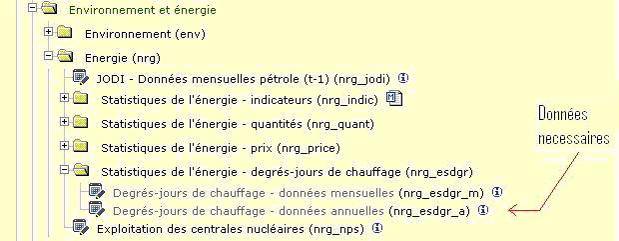
| Une agence météorologique vous fournit le facteur de correction climatique pour l'année 2004. Il s'élève à 1,1 ce qui signifie que l'hiver en 2004 a été anormalement chaud par rapport à une année moyenne. Entrez alors sur le site Web 1.1 (rappel: vos données ne doivent pas contenir une virgule!) |
Données sur la consommation d'eau (9)
Notez la consommation d’eau de votre bâtiment pour l’année de référence. L’unité utilisée est le m3.
Vous avez également l'option d'entrer les données en litres et en gallons. Les données seront alors automatiquement converties en m3 par l'outil de calcul.
Données sur la consommation d’énergie (10)
Concernant les données sur la consommation d'énergie, il est nécessaire de collecter les informations suivantes:
Quelles énergies ou sources d’énergie ont été consommées par votre bâtiment ?
- Gaz:
- spécifiez le type de gaz qui est utilisé dans le bâtiment : gaz naturel, gaz liquéfié ou biogaz.
- Fuel:
- le fuel léger est supposé être utilisé.
- Charbon:
- spécifiez le type de charbon qui est utilisé dans le bâtiment : anthracite ou lignite
- Chauffage urbain:
- plus d’informations sur les réseaux de chauffage urbain sont fournies dans la suite. Remplissez les données en MWh.
- Bois:
- spécifiez le type de bois qui est utilisé dans le bâtiment : bûches, granulés, copeaux.
- Solaire (thermique):
- ceci concerne la production d’énergie non électrique par des capteurs solaires pour l’eau chaude.
- Electricité (conventionnelle):
- c’est l’électricité qui est achetée avec des contrats de fourniture ne contenant pas d’accord ou de spécification sur la contribution d’énergie primaire particulière dans le mix global énergétique. (Voir 12)
- Electricité (verte):
- Par défaut, l’outil de calcul fait l’hypothèse que l’énergie éolienne et hydraulique contribuent chacune à hauteur de 50% du mix de production d’énergie - la production d’électricité à partir de renouvelables est en effet basée en majorité sur ces 2 sources d’énergie.
- Electricité (PV):
- cette ligne concerne la production électrique issue de panneaux photovoltaïques (vous n’avez pas à spécifier le type de vos panneaux photovoltaïques).
- Si vous revendez toute votre production d’électricité : il faut alors ici spécifier la production (en kWh) d’électricité des panneaux photovoltaïques. Mais cependant, pour garder le bon total, il faut soustraire l’énergie produite par les panneaux photovoltaïques de l’énergie consommée (en kWh sur la facture EDF), puis mettre ce total dans la catégorie « Electricité conventionnelle achetée ».
- Exemple : vos panneaux photovoltaïques produisent 10 000 kWh et votre facture d’électricité est de 15 000 kWh. Il faut alors mettre 10 000 kWh dans "Solaire photovoltaïque" et 5 000 kWh (= 15 000 – 10 000) dans "Electricité conventionnelle achetée".
- Si vous revendez seulement le surplus d’électricité : il vous faut alors seulement mettre dans cette section l’énergie que vous consommez grâce aux cellules photovoltaïques.
- Si vous revendez toute votre production d’électricité : il faut alors ici spécifier la production (en kWh) d’électricité des panneaux photovoltaïques. Mais cependant, pour garder le bon total, il faut soustraire l’énergie produite par les panneaux photovoltaïques de l’énergie consommée (en kWh sur la facture EDF), puis mettre ce total dans la catégorie « Electricité conventionnelle achetée ».
- cette ligne concerne la production électrique issue de panneaux photovoltaïques (vous n’avez pas à spécifier le type de vos panneaux photovoltaïques).
Quelle est la répartition de votre consommation suivant les postes suivants ?
- Chauffage de l’ambiance
- Climatisation
- Eau chaude
- Eclairage
- Autres équipements (ordinateurs, fax, photocopieurs, machines outils,etc.)
- Autres équipements (ordinateurs, fax, photocopieurs, machines outils,etc.)
| Veuillez lire attentivement les points suivants: Si vous utilisez du gaz et que vous disposez déjà des données en unité kWh, veuillez vous assurer qu’elles ont été calculées avec le pouvoir calorifique inférieur (PCI). Si elles sont basées sur le pouvoir calorifique supérieur (PCS), veuillez calculer la consommation soit en divisant la valeur PCS par 1.11 soit en utilisant les facteurs de conversion spécifiques (voir annexes).
Si vous ne connaissez pas précisément pour chaque utilisation la source d’énergie utilisée, veuillez remplir la colonne « total». Assurez vous ce que vous remplissez, soit la bonne répartition, soit la consommation totale !
|
Information sur le réseau de chauffage urbain (11)
Veuillez rentrer la répartition des sources d’énergie qui sont utilisées aux centrales de production alimentant le réseau de chauffage:
- [%] de l'énergie fossile avec incinération des déchets c'est-à-dire mazout, incinération de déchets, anthracite, lignite, etc.
- [%] des Renouvelables avec chaleur produite grâce aux déchets c'est-à-dire biomasse, solaire thermique, géothermie
N'oubliez pas de préciser si votre réseau de chaleur provient d'une usine de cogénération en cliquant sur oui (vous pouvez également activer ou désactiver par un double clic).
Le calcul est effectué pour une centrale de production standard, qui peut être une cogénération.
Vous avez la possibilité de rentrer vos propres facteurs plus adaptés à votre situation locale. Ceux-ci doivent être arrondis à deux décimales et entrés avec un point à la place de la virgule.
- Facteur d’énergie primaire [kWh/kWh]
- Facteur d’émission de CO2 [kg/kWh]
Ces facteurs sont directement transmis à l’équipe Display® qui vérifiera leur validité, en prenant connaissance des paramètres du réseau de chaleur (voir également chapitre 4.1.1).
| Le bâtiment n’utilise pas d’énergie provenant du chauffage urbain. C’est pourquoi aucune déclaration ne doit être faite dans les champs correspondants. |
Répartition de l’électricité conventionnelle (12)
Le mix de production nationale d’électricité conventionnelle est présent par défaut.
Si le contrat de fourniture spécifie une contribution d’énergie primaire particulière dans le mix global énergétique, veuillez rentrer la répartition globale correspondante.
| Le bâtiment consomme de l’électricité conventionnelle et aucune indication n’est fournie sur le contrat de fourniture. Le mix global énergétique est donc conservé. |
Information sur une unité de cogénération à l’intérieur du bâtiment (13)
Si vous utilisez une unité de cogénération à l’intérieur de votre bâtiment, l’outil de calcul suppose qu’elle est alimentée au gaz naturel. Veuillez vous assurez que vous avez entré la consommation de gaz dans la section (10) soit dans la colonne “chauffage”, soit dans la colonne “total”. Entrez la production annuelle d’électricité de l’unité de cogénération. Enfin, entrez la production électrique de l’unité de cogénération qui n’a pas été consommée à l’intérieur du bâtiment, i.e celle qui a été mise sur le réseau.
| Une unité de cogénération dans un bâtiment fournit du chauffage et de l’eau chaude. Sa consommation s’élève à 303.000 kWh. Si vous ne connaissez pas la part de gaz utilisée pour l’eau chaude, entrez la consommation totale de gaz de l’unité de cogénération dans la colonne “total” en section (10) et le type “gaz naturel”.100.000 kWh d’électricité ont été produits par l’unité de cogénération. De cela, 90.000 kWh ont été consommés par le bâtiment et 10.000 kWh ont été remis dans le réseau. Cette information doit être entrée en section (13). |
Information sur les “gestes simples” pour améliorer la performance énergétique et environnementale de votre bâtiment (14)
Veuillez écrire une courte phrase dans le but de faire connaitre votre "geste simple" pour améliorer les performances environnementales et énergétiques de votre bâtiment. Comme le texte d’introduction [«Vous pouvez dès aujourd’hui aider à réduire de 10% et plus la consommation d’énergie et d’eau de ce bâtiment ! Utilisez l’énergie de façon rationnelle :»] est déjà inclus dans le poster, et que l’espace est restreint, vous ne devez écrire pas plus de trois actions simples n’excédant pas 100 caractères chacune à mettre en œuvre pour améliorer la performance énergétique et environnementale de votre bâtiment. Le texte peut se répartir sur deux lignes.
Si aucune action simple n’est écrite, un texte général sera utilisé.
| Pour le bâtiment de l'école par exemple le texte suivant concernant les "gestes simples" est utilisé: "Eteignez la lumière et l'équipement électrique si vous n'avez plus besoin d'eux ! Gardez les portes et les fenêtres fermées. Pour rafraîchir l'air ouvrez complètement toutes les fenêtres pendant quelques minutes! Utilisez le bouton économique de la chasse d'eau!” |
Information sur les solutions techniques pour améliorer la performance énergétique et environnementale de vos bâtiments (15)
Si vous avez déjà mis en œuvre ou planifié certaines mesures pour améliorer la performance énergétique et environnementale de votre bâtiment, veuillez les décrire par un texte bref. Pour les bâtiments qui ont déjà atteint la classe A dans une certaine catégorie, cet espace vous permet de mettre en valeur ces résultats remarquables et les mesures prises pour arriver à ce classement.
Veuillez ne pas écrire plus de trois solutions techniques n’excédant pas 100 caractères chacune car la place réservée sur le poster est restreinte.
Si vous ne rentrez aucune solution technique, l’espace réservé au texte sera vide sur le poster.
Si vos bâtiments sont classés F ou G, vous serez dirigé vers la page Vérification Spécial de ma Performance du Bâtiment qui vous permettra de mener un audit simplifié de votre bâtiment et d’accéder à quelques solutions techniques simples. A cause de la complexité de certains bâtiments municipaux, nous vous conseillons de consulter un auditeur professionnel.
| Pour les mesures déjà mises en oeuvre: "Le remplacement du système de chauffage en 2003 a réduit la consommation d'énergie de 7%." Pour les mesures prévues: "De Janvier 2006, l'école sera entièrement fourni avec de l'électricité verte». |
Prise en compte de cas particuliers
Il y a quelques pièges qui peuvent conduire à un mauvais fonctionnement de l'outil de génération d'affiches mais qui peuvent facilement être évitées:
- Assurez-vous d'avoir entrer une des options pour “Gaz” dans la section données de la consommation d'énergie”. Vous pouvez choisir entre "gaz naturel", "gaz liquéfié", ou "Biogaz". Si vous n'avez pas sélectionné cette option, la zone "outil de calcul" sera rouge.
- Si vous n'avez entrer aucune donnée pour “chauffage urbain” dans la données de la consommation d'énergie” section,
c'est-à-dire si vous n'utilisez pas de chauffage à distance, vous ne devriez pas toucher à la section 11 "Informations sur le chauffage urbain" surtout si vous n'avez pas de centrale de cogénérationce. Cela engendre un signal d'erreur pour l'outil de calcul et plus précisément en ce qui concerne la recherche de données dans le réseau de chauffage urbain.
- Veuillez également ne pas utiliser de virgule dans le champ où vous entrer le nom du bâtiment.
Gérer vos données
L'outil Display® a été spécialement conçu pour aider les gestionnaires des collectivités locales à d'entrer tous les bâtiments qu'ils gèrent ainsi que celle des années consécutives. Ces données sont gérées soit par la Liste des bâtiments ou par la Liste de calculs.
Liste des bâtiments
Si le nom de votre bâtiment a été modifié ou si la valeur de la surface est incorrecte, il vous est possible de mettre à jour ces données en cliquant sur Bâtiments et vous serez automatiquement redirigé vers la page liste des bâtiments (voir figure ci-dessous). Cette liste donne à l'utilisateur le total de bâtiments ayant été enregistrés et un résumé des surfaces et des catégories de bâtiment. En cliquant sur les titres des colonnes vous pourrez ordonner (ordre croissant ou décroissant et alphabétique) les informations en fonction de vos besoins statistiques. Dans la partie action, si vous souhaitez afficher vos données, cliquez sur le crayon ![]() . Si vous souhaitez supprimer un bâtiment cliquez sur la croix
. Si vous souhaitez supprimer un bâtiment cliquez sur la croix ![]() .
.
En haut à droite vous trouverez un menu déroulant vous permettant de choisir le nombre de bâtiments que vous souhaitez voir affichés par page. C'est particulièrement pratique lorsque vous avez de nombreux bâtiments.
Si de manière involontaire, vous supprimez un bâtiment, veuillez contacter l'équipe Display®. Une sauvegarde des données enregistrées est effectuée permettant ainsi de récupérer vos données effacées.
Liste des calculs
Si vous souhaitez changer vos données pour les consommations d'eau ou d'énergie ou ajouter des actions spécifiques pour votre affiche, allez sur "Affiches", liste des calculs (Figure 16). Comme pour la section bâtiments si vous souhaitez éditer l'affiche cliquez sur le crayon ![]() et pour supprimer un bâtiment cliquez sur la croix
et pour supprimer un bâtiment cliquez sur la croix ![]() . Dans la partie "affiches" vous trouverez également une loupe
. Dans la partie "affiches" vous trouverez également une loupe ![]() : elle vous permet de consulter la liste des résultats.
: elle vous permet de consulter la liste des résultats.
Vous pouvez également trier vos données en cliquant sur les colonnes comme pour la section bâtiments.
De plus si vous souhaitez voir l'image pdf de votre affiche cliquez sur l'icône pdf. Notez que si vous avez sélectionné auparavant une langue dans la section mes préférences, votre affiche sera éditée dans cette langue. Si vous souhaitez voir un résumé des résultats de votre affiche dans une langue différente, il vous suffit de cliquer sur le nom de celui-ci ou sur l'un des symboles près de ce bâtiment.